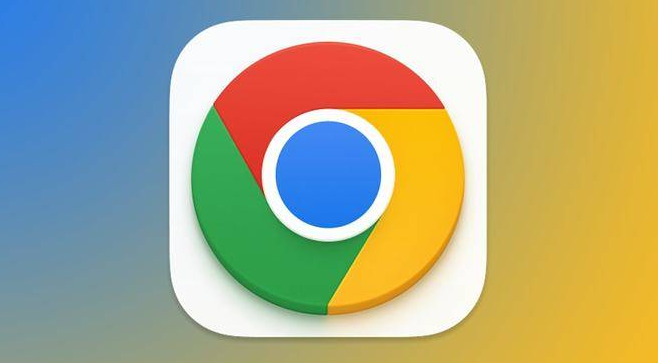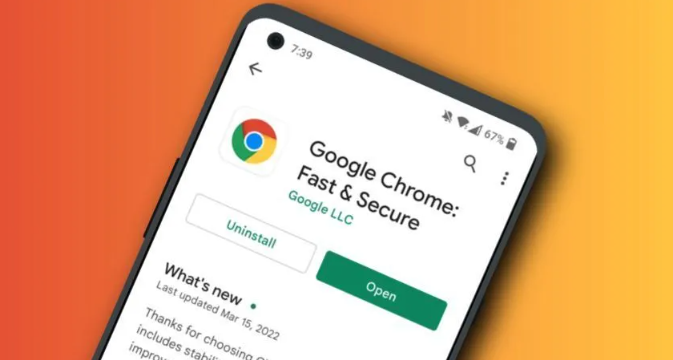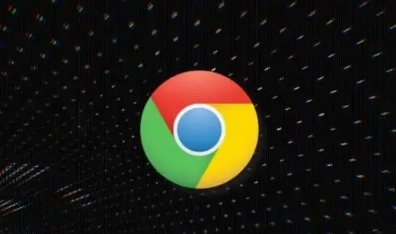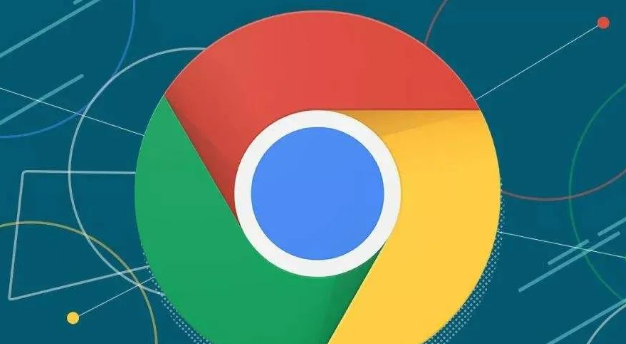当前位置:
首页 > Chrome浏览器插件安装失败原因及解决
Chrome浏览器插件安装失败原因及解决
时间:2025年06月16日
来源:谷歌浏览器官网
详情介绍
1. 浏览器设置问题:Chrome浏览器默认不允许安装非官方应用商店的插件,需在扩展程序管理页面(chrome://extensions/)右上角开启“开发者模式”。若已开启仍无法安装,可检查是否禁用了第三方插件安装选项。
2. 网络连接问题:网络不稳定或断开会导致插件安装文件下载不完整,致使安装失败,需确保网络连接正常。部分地区由于网络限制无法访问Chrome网上应用店,也会造成插件安装失败。
3. 插件文件损坏:下载的插件文件可能不完整或已损坏,可重新下载安装文件,建议从官方网站或可靠渠道获取。若插件文件是压缩包格式,需检查压缩包是否完整,有无损坏迹象。
4. 插件与浏览器版本不兼容:部分插件可能未及时更新以适配新版Chrome浏览器,可尝试查找该插件的最新版本,或查看插件官网是否有针对浏览器版本的兼容性说明。若插件明确不支持当前浏览器版本,需等待插件开发者发布更新,或更换其他兼容的相似插件。
5. 电脑系统权限问题:在某些操作系统中,若没有足够的权限,可能无法安装插件。在Windows系统中,可右键点击浏览器快捷方式,选择“以管理员身份运行”;在Mac系统中,可在“系统偏好设置”-“安全性与隐私”中,给予Chrome浏览器相关权限。
6. 安全软件拦截:电脑上安装的杀毒软件、防火墙等安全软件可能误将插件安装文件识别为威胁并拦截。可暂时关闭安全软件,或将Chrome浏览器及插件安装文件添加到白名单中。
7. 浏览器缓存问题:过多的浏览器缓存可能导致插件安装出现异常。可尝试清除浏览器缓存,在Chrome浏览器中,点击右上角的三个点,选择“更多工具”-“清除浏览数据”,选择清除缓存的时间范围,然后点击“清除数据”。
综上所述,通过以上方法,您可以有效解决Chrome浏览器插件安装失败的问题,确保插件的顺利安装和正常使用。
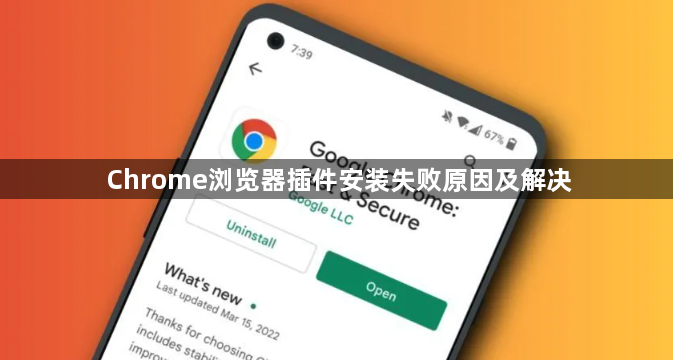
1. 浏览器设置问题:Chrome浏览器默认不允许安装非官方应用商店的插件,需在扩展程序管理页面(chrome://extensions/)右上角开启“开发者模式”。若已开启仍无法安装,可检查是否禁用了第三方插件安装选项。
2. 网络连接问题:网络不稳定或断开会导致插件安装文件下载不完整,致使安装失败,需确保网络连接正常。部分地区由于网络限制无法访问Chrome网上应用店,也会造成插件安装失败。
3. 插件文件损坏:下载的插件文件可能不完整或已损坏,可重新下载安装文件,建议从官方网站或可靠渠道获取。若插件文件是压缩包格式,需检查压缩包是否完整,有无损坏迹象。
4. 插件与浏览器版本不兼容:部分插件可能未及时更新以适配新版Chrome浏览器,可尝试查找该插件的最新版本,或查看插件官网是否有针对浏览器版本的兼容性说明。若插件明确不支持当前浏览器版本,需等待插件开发者发布更新,或更换其他兼容的相似插件。
5. 电脑系统权限问题:在某些操作系统中,若没有足够的权限,可能无法安装插件。在Windows系统中,可右键点击浏览器快捷方式,选择“以管理员身份运行”;在Mac系统中,可在“系统偏好设置”-“安全性与隐私”中,给予Chrome浏览器相关权限。
6. 安全软件拦截:电脑上安装的杀毒软件、防火墙等安全软件可能误将插件安装文件识别为威胁并拦截。可暂时关闭安全软件,或将Chrome浏览器及插件安装文件添加到白名单中。
7. 浏览器缓存问题:过多的浏览器缓存可能导致插件安装出现异常。可尝试清除浏览器缓存,在Chrome浏览器中,点击右上角的三个点,选择“更多工具”-“清除浏览数据”,选择清除缓存的时间范围,然后点击“清除数据”。
综上所述,通过以上方法,您可以有效解决Chrome浏览器插件安装失败的问题,确保插件的顺利安装和正常使用。